发布时间:2025-09-02 10:52:43 来源:转转大师 阅读量:1364
跳过文章,直接PDF转PPT在线转换免费>>
在日常的工作和学习中,我们经常需要将PDF文件转换为PPT格式,以便进行演示或编辑。那么如何将pdf转换成ppt文件呢?本文将介绍四种常用的pdf转ppt方法。
使用专业的PDF转换软件可以高效地将PDF文件转换为PPT格式。这些软件通常提供丰富的格式转换选项,并支持批量转换,大大节省了时间和精力。
推荐工具:转转大师pdf转换器
操作步骤:
1、官网(https://pdf.55.la/)下载客户端,安装并打开。

2、选择文件转PPT。

3、上传PDF文件,可批量转换,所以如果数量多可以直接添加文件夹。

4、转换完成。
注意:在转换前,确保PDF文件内容完整且排版正确。根据需要选择适当的PPT格式(如PPTX或PPT)。
Microsoft PowerPoint是一款常用的演示文稿制作软件,它内置了将PDF文件转换为PPT的功能。
推荐工具:Microsoft PowerPoint(2013及以上版本)
操作步骤:
1、启动PowerPoint:打开Microsoft PowerPoint软件。
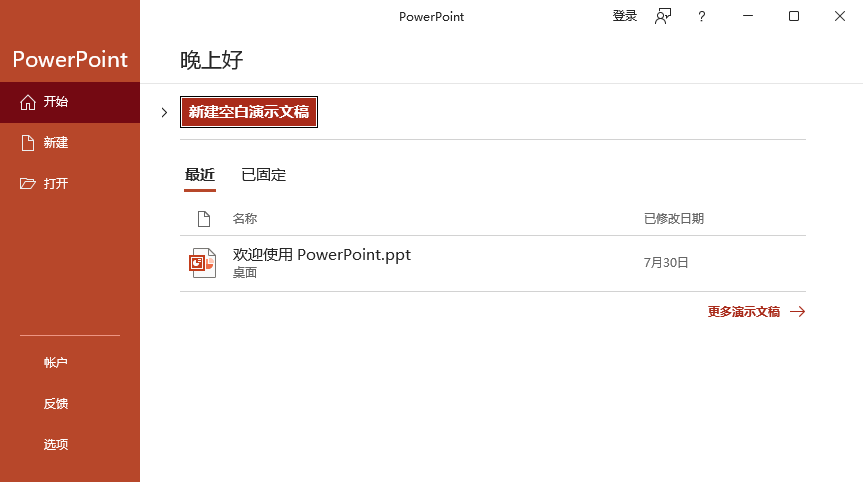
2、打开PDF文件:点击"文件"菜单,选择"打开",然后浏览并选择您要转换的PDF文件。
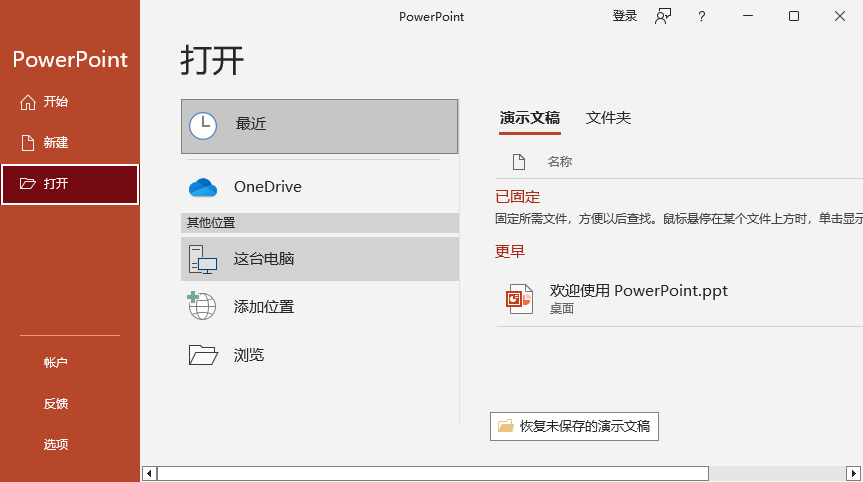
3、选择导入PDF:在打开的PDF文件中,PowerPoint会提示您选择导入内容的方式,选择适合您需求的选项。
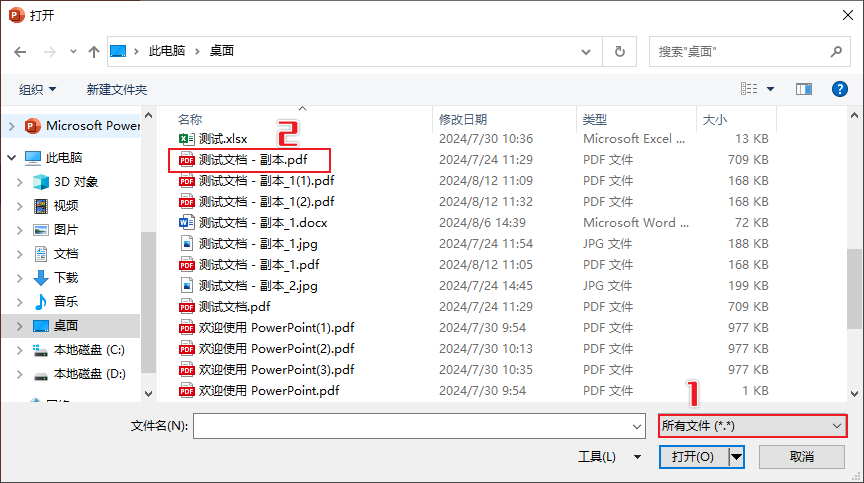
4、转换PDF为PPT:PowerPoint将PDF内容转换为PPT幻灯片,您可能需要根据需要调整布局和格式。
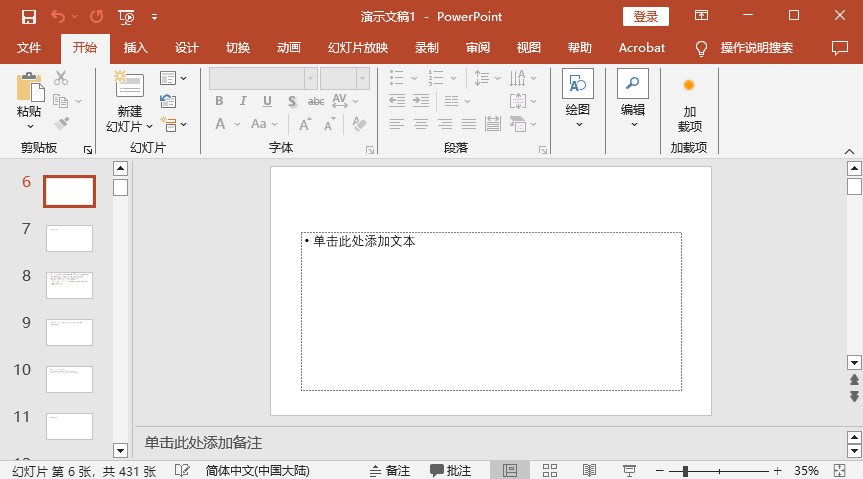
5、编辑和修改:对转换后的PPT进行编辑和修改,以确保信息的准确性和演示文稿的质量。
6、保存PPT文件:完成编辑后,保存您的PPT文件,以便进行演示或分享。
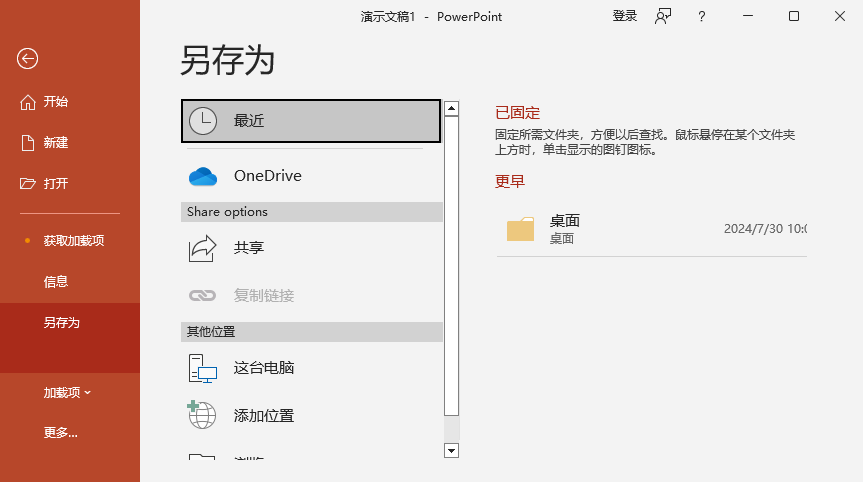
注意:转换过程中可能会遇到格式错乱的问题,需要手动调整。确保PDF文件内容清晰,便于识别。
在线转换工具无需安装任何软件,只需上传PDF文件即可进行转换。这些工具通常提供多种格式转换选项,并支持批量转换。
推荐工具:转转大师在线转换工具
操作步骤:
1、打开在线pdf转ppt网址:http://pdftoword.55.la/pdf-to-ppt/

2、选择上传需要转换的PDF文件。

3、文件上传后,自定义转换选项可根据需求设置,点击开始转换就可以了。
注意:确保网络连接稳定,以免上传或下载过程中出现问题。转换前预览文件内容,确保需要转换的部分无误。
Adobe Acrobat是一款专业的PDF编辑工具,它提供了将PDF文件转换为PPT的功能。虽然Adobe Acrobat主要用于PDF文件的编辑和创建,但其转换功能也非常强大。
推荐工具:Adobe Acrobat(完整版本)
操作步骤:
1、打开Adobe Acrobat软件。
2、选择“文件”>“打开”。3、在弹出的对话框中选择需要转换的PDF文件。
4、点击“文件”>“导出为”>“Microsoft PowerPoint演示文稿”。6、点击“确定”按钮开始转换。
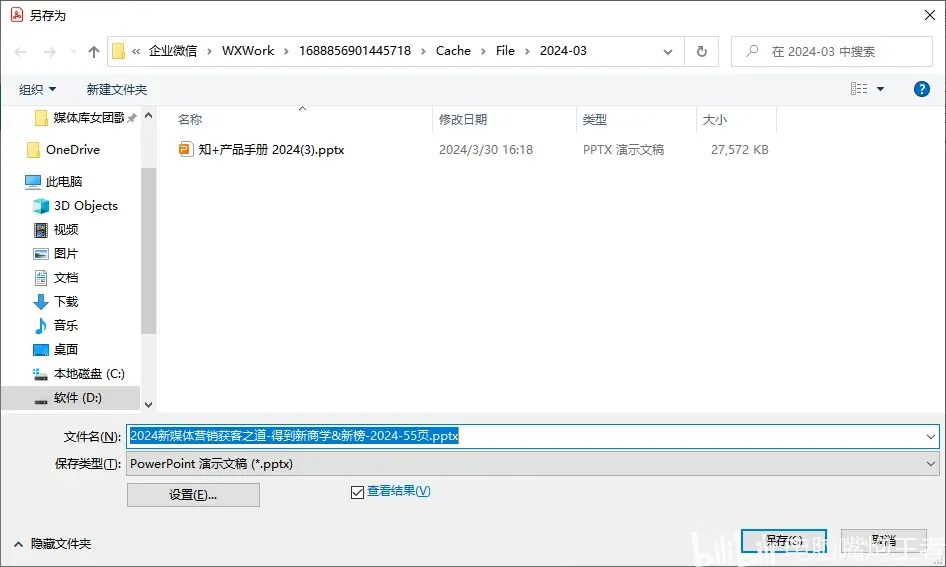
注意:确保Adobe Acrobat版本支持此功能。转换过程中可能会遇到格式错乱或内容丢失的问题,需要手动调整。转换后的PPT文件可能需要进一步编辑和格式化以满足演示需求。
以上就是如何将pdf转换成ppt文件的方法介绍了,用户可以根据自己的需求和实际情况选择合适的方法进行PDF转PPT的操作。在使用任何转换工具时,都应注意文件的完整性和排版正确性,以确保转换后的PPT文件能够满足使用需求。同时,也需要注意版权问题,确保对转换的文件拥有合法使用权。
【如何将pdf转换成ppt文件?分享这四个方法给大家!】相关推荐文章: 返回转转大师首页>>
我们期待您的意见和建议: